고정 헤더 영역
상세 컨텐츠
본문

대부분의 사람들이 문서 작성할 일이 생기면, 제일 먼저 한글 프로그램을 떠올리곤 합니다.
그만큼 한글 프로그램이 보편화되어있기도 하고, 컴퓨터 사용이 능숙하지 않으신 분들도 비교적 쉽게 작업할 수 있기 때문인데요.
오늘은 한글 세로쓰기 하는 방법에 대해 알아보는 시간을 가져보도록 하겠습니다.
일반적으로는 문서 작성을 할 때면 당연히 글이 가로 형태로 되어있는 것을 떠올리시겠지만, 한글 세로쓰기 기능을 이용하신다면 얼마든지 세로 형태로도 문서를 작성할 수 있습니다.
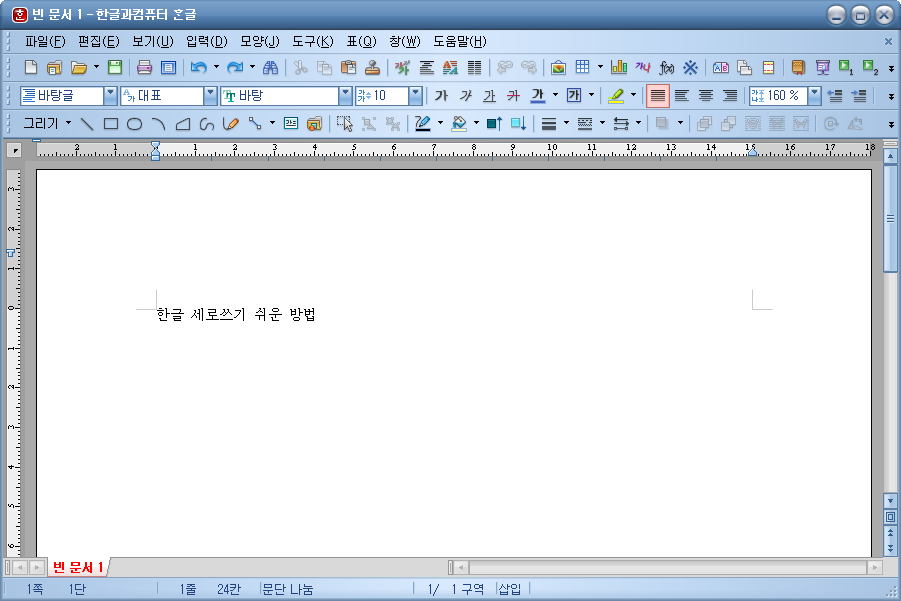
한글 프로그램을 실행시킨 뒤, 한글 세로쓰기 쉬운 방법이라고 적어보았습니다.
위의 이미지와 같이 가로로 입력되는 것이 익숙하시겠지만, 한글 세로쓰기를 원하시는 분들을 위해 한글 세로쓰기 기능을 적용해보도록 하겠습니다.

한글 프로그램에서 상단을 봐주시면 파일, 편집, 보기, 입력, 모양, 도구 표, 창, 도움말 등 아홉 개의 메뉴가 있습니다.
상단 메뉴들을 발견하셨다면, 그중 다섯 번째에 있는 모양 메뉴를 클릭해주세요.
모양 메뉴를 클릭해주시면 글자 모양, 문단 모양, 문단 번호 등 여러 가지 설정 항목들이 나타나는데요.
여러 가지 항목들 중 중간쯤을 봐주시면 세로 쓰기 항목이 있는 것을 확인하실 수 있습니다.
세로 쓰기 항목을 발견하셨다면 클릭하여 세로 쓰기 창을 실행시켜주세요.
또는 키보드 단축키 Alt + J를 눌러주신 후, C를 눌러주시는 방법으로도 한글 세로쓰기 창을 실행할 수 있으니 참고해주시기 바랍니다.
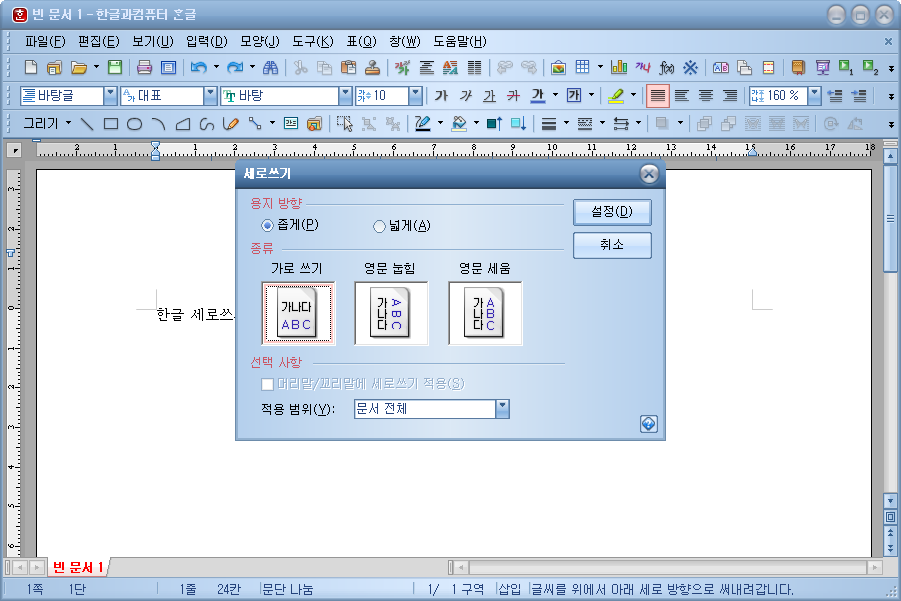
한글 세로쓰기 창이 실행되었을 때의 화면입니다.
세로 쓰기 창을 봐주시면 아시겠지만 용지 방향 설정을 봐주시면 좁게, 넓게 두 가지가 있습니다.
또한 세로쓰기 종류에도 가로 쓰기, 영문 눕힘, 영문 세움 세 가지가 있는데요.
해당 항목들을 여러분이 원하는 형태로 자유롭게 설정해주시면 됩니다.
보통은 용지 방향이 좁게로 설정되어있는데, 좀 더 용지를 넓게 사용하고 싶으시다면 넓게를 선택해주시면 되겠습니다.
종류 항목의 가로 쓰기는 평소 우리가 문서 작성할 때 글이 가로로 쓰이는 것을 생각해주시면 쉽게 이해하실 수 있습니다.
여기서 세로 쓰기 설정의 포인트는 영문 눕힘으로 설정할 것인가, 영문 세움으로 설정할 것일까라는 생각이 드는데요.
여러분이 원하는 형태로 설정해주시는 것이 정답이지만, 일반적으로는 세 번째에 있는 영문 세움으로 설정해주시는 것을 추천드립니다.

그럼 저는 용지 방향은 그대로 좁게로 두고, 종류는 영문 세움으로 설정해보도록 하겠습니다.
원하는 설정을 모두 마치셨다면, 세로쓰기 창 오른쪽 상단에 있는 설정 버튼을 클릭해주시면 됩니다.

설정을 마치니 가로 형태로 적혀있던 문구가 세로 형태로 변경되었습니다.
보시다시피, 세로 쓰기 설정을 하게 되면 글씨는 왼쪽이 아닌 오른쪽부터 입력됩니다.

일반적인 한글 문서 작성을 할 때와 마찬가지로, 작성한 글의 폰트 변경은 물론 크기와 색도 변경할 수 있습니다.
지금까지 한글 세로쓰기 쉬운 방법이었습니다.
'일상 TIP' 카테고리의 다른 글
| 머리카락 정전기 예방 및 대처법 (0) | 2020.06.15 |
|---|---|
| 로즈마리 키우기 성공 방법 (0) | 2020.06.02 |
| 무화과 효능 BEST (0) | 2020.05.04 |
| 늘어난 니트 줄이기 방법 (0) | 2020.04.29 |
| 몸살 빨리 낫는법 따라해봐요 (0) | 2020.04.28 |






댓글 영역